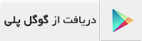به گزارش مشرق، این روزها تقریبا نیمی از بازیهای موبایل و تعداد کثیری از برنامههای اندروید برای اجرا نیازمند دیتای جداگانه هستند که بلافاصله بعد از نصب بازی و در اولین اجرا، به طور آنلاین دانلود میشوند که البته به لطف وبسایتهای فارسی اندروید میتوانید این دادهها را به صورت جداگانه و از طریق رایانه نیز دانلود کنید و بدون نیاز به ارتباط اینترنتی در گوشیهای موبایل، بازیهای دیتا دار را اجرا کنید.
اما موضوعی که در این بین به عنوان یک مشکل شناخته میشود، اجبار در این موضوع است که دیتای این بازی یا برنامهها باید در حافظه داخلی گوشی وجود داشته باشند.
شاید این موضوع در نگاه اول مشکل چندان خاصی به نظر نرسد، اما کافیست تا قصد نصب همزمان چند بازی دیتا دار را داشته باشید تا متوجه شوید فضای ۸ یا حتی ۱۶ گیگابایتی حافظه داخلی بسیار ناچیز و ناکافی است. ضمن آنکه بیش از نیمی از گوشیهای موجود در بازار دارای حافظههای داخلی بسیار کمتر و در حدود ۱ یا ۲ گیگابایت هستند.
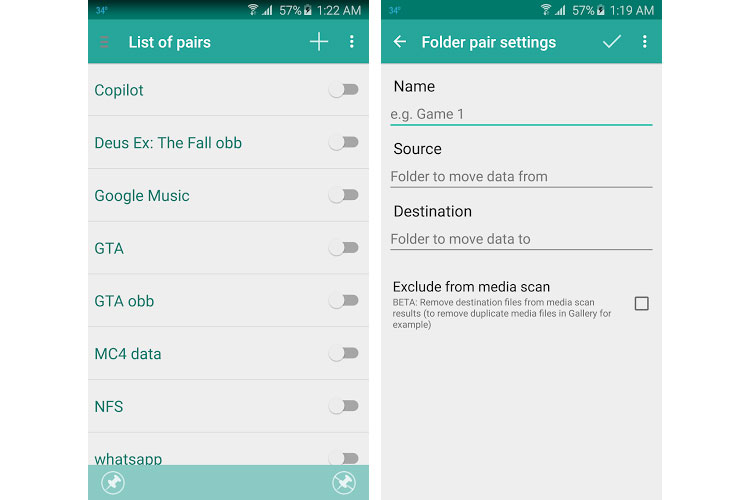
برای مثال دیتای بازی NeedForSpeed MW به تنهایی حجمی معادل ۲ گیگابایت دارد؛ طبیعتا نصب همزمان چند بازی مختلف در حد و اندازههای این عنوان، امری غیر ممکن خواهد بود.
متاسفانه این مشکل به طور پیشفرض در اندروید وجود دارد و بسیاری از کاربران با وجود آنکه از مموری کارتهای ۳۲ گیگابایت یا حتی بیشتر بهرهمند هستند، نمیتوانند از این فضا برای ذخیره دیتای بازیها استفاده کنند. البته جای نگرانی نیست؛ چراکه با وجود آنکه این امکان به طور پیشفرض از کاربران اندروید سلب شده است، به لطف توسعهدهندگان و البته روت بودن گوشی میتوانید در عرض چند ثانیه، این مشکل را یک بار برای همیشه از بین ببرید. Folder Mount اپلیکیشنی برای گوشیهای روت شده اندروید است که به جرات میتوان آن را به عنوان بهترین راه حل در زمینه انتقال دیتای بازیها به مموری کارت خارجی دانست.
این اپلیکیشن که کار با آن به سادگی چند لمس خلاصه شده است، میتواند دیتای تمام بازیها و نرم فزارها را به حافظهی خارجی منتقل کند و حافظهی داخلی را برای استفادههای ضروریتر نگهداری کند. قبل از شروع آموزش این کار، تاکید میکنیم که در صورتی که قصد انتقال دیتا به حافظهی خارجی را دارید، سرعت انتقال دادهی کارت حافظهی شما بهتر است کلاس ۱۰ باشد تا هنگام اجرای بازی با لگ یا کندی ناشی از سرعت کارت حافظه رو به رو نشوید.
برای اینکار کافیست تا بعد از اجرای نرمفزار و اعطای دسترسی روت به آن، آیکن "+" در بالای برنامه لمس کنید. ابتدا از شما نام بازی یا برنامهی مورد نظرتان پرسیده میشود که میتوانید نامی دلخواه برای آن وارد کنید.
بعد از مشخص کردن نام انتخابی برای اپلیکیشن مورد نظر، سراغ فیلد بعدی بروید که از شما درخواست میکند تا محل فعلی دیتای ذخیره شده را وارد کنید. با لمس روی این گزینه، به محل قرارگیری دیتا که معمولا در anroid/obb قرار دارد رفته و وارد پوشهی مربوط به بازی مورد نظر شوید. بعد از داخل شدن به این پوشه، کافیست تا روی علامت تایید در بالای صفحه ضربه بزنید تا این پوشه به عنوان محل فعلی دیتا در Folder Mount شناخته شود.
به محض انجام اینکار گزینهای به شما نمایش داده خواهد شد که از شما میپرسد آیا مایل به ساخت خودکار این پوشه در حافظهی خارجی هستید یا خیر که باید گزینهی Yes را انتخاب کنید. دقت کنید که در این مرحله گزینهای با نام Exclude from media نیز وجود دارد که باید قبل از تایید این پیغام، آن را فعال کنید.
بعد از انجام این کار، اپلیکیشن مورد نظر با نامی که برای آن مشخص کردید به لیست داخلی Folder Mount اضافه خواهد شد. در مقابل هر اپلیکیشنی که به این لیست اضافه میکنید، یک دکمهی روشن و خاموش وجود دارد که کافیست تا روی این دکمهها لمس کنید تا به حالت روشن تغییر پیدا کنند.
اکنون این اپلیکیشن متناسب با حجم دادهها، به زمان مشخصی برای انتقال دادهها نیاز دارد و پس از انجام این عملیات، میتوانید بازیهای خود را بدون کوچکترین مشکلی اجرا کنید که این موضوع در حالیست که دیتای بازی، به طور کامل در حافظهی خارجی دستگاه ذخیره شده است.
نکته بسیار مهم: بعد از انجام این کار، فایل دیتای بازی به طور نمایشی در حافظهی داخلی باقی خواهد ماند که باید توجه داشته باشید به هیچ وجه نباید این فایلها را، با فرض تکراری بودن آنها حذف کنید. این فایلها تنها به صورت نمایشی در حافظهی داخلی باقی خواهد ماند و کوچکترین حجمی از حافظهی داخلی اشغال نخواهند کرد.
نرمافزار فوق را برای سیستمعامل اندروید از لینکهای زیر دانلود کنید.
منبع: زومیت
اما موضوعی که در این بین به عنوان یک مشکل شناخته میشود، اجبار در این موضوع است که دیتای این بازی یا برنامهها باید در حافظه داخلی گوشی وجود داشته باشند.
شاید این موضوع در نگاه اول مشکل چندان خاصی به نظر نرسد، اما کافیست تا قصد نصب همزمان چند بازی دیتا دار را داشته باشید تا متوجه شوید فضای ۸ یا حتی ۱۶ گیگابایتی حافظه داخلی بسیار ناچیز و ناکافی است. ضمن آنکه بیش از نیمی از گوشیهای موجود در بازار دارای حافظههای داخلی بسیار کمتر و در حدود ۱ یا ۲ گیگابایت هستند.
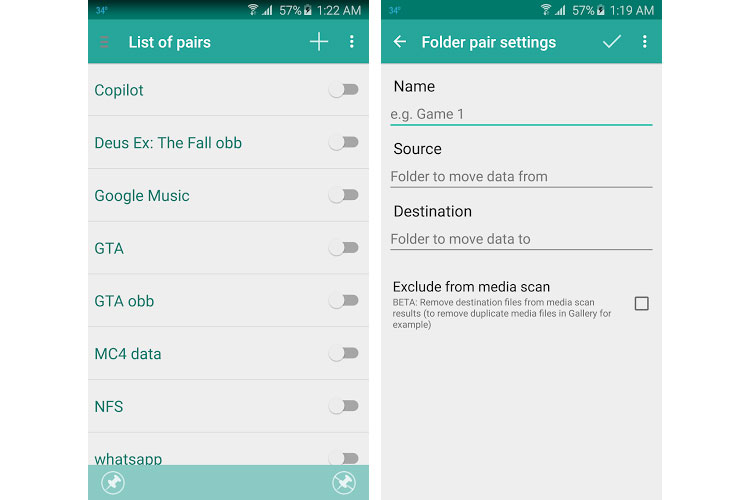
برای مثال دیتای بازی NeedForSpeed MW به تنهایی حجمی معادل ۲ گیگابایت دارد؛ طبیعتا نصب همزمان چند بازی مختلف در حد و اندازههای این عنوان، امری غیر ممکن خواهد بود.
متاسفانه این مشکل به طور پیشفرض در اندروید وجود دارد و بسیاری از کاربران با وجود آنکه از مموری کارتهای ۳۲ گیگابایت یا حتی بیشتر بهرهمند هستند، نمیتوانند از این فضا برای ذخیره دیتای بازیها استفاده کنند. البته جای نگرانی نیست؛ چراکه با وجود آنکه این امکان به طور پیشفرض از کاربران اندروید سلب شده است، به لطف توسعهدهندگان و البته روت بودن گوشی میتوانید در عرض چند ثانیه، این مشکل را یک بار برای همیشه از بین ببرید. Folder Mount اپلیکیشنی برای گوشیهای روت شده اندروید است که به جرات میتوان آن را به عنوان بهترین راه حل در زمینه انتقال دیتای بازیها به مموری کارت خارجی دانست.
این اپلیکیشن که کار با آن به سادگی چند لمس خلاصه شده است، میتواند دیتای تمام بازیها و نرم فزارها را به حافظهی خارجی منتقل کند و حافظهی داخلی را برای استفادههای ضروریتر نگهداری کند. قبل از شروع آموزش این کار، تاکید میکنیم که در صورتی که قصد انتقال دیتا به حافظهی خارجی را دارید، سرعت انتقال دادهی کارت حافظهی شما بهتر است کلاس ۱۰ باشد تا هنگام اجرای بازی با لگ یا کندی ناشی از سرعت کارت حافظه رو به رو نشوید.
برای اینکار کافیست تا بعد از اجرای نرمفزار و اعطای دسترسی روت به آن، آیکن "+" در بالای برنامه لمس کنید. ابتدا از شما نام بازی یا برنامهی مورد نظرتان پرسیده میشود که میتوانید نامی دلخواه برای آن وارد کنید.
بعد از مشخص کردن نام انتخابی برای اپلیکیشن مورد نظر، سراغ فیلد بعدی بروید که از شما درخواست میکند تا محل فعلی دیتای ذخیره شده را وارد کنید. با لمس روی این گزینه، به محل قرارگیری دیتا که معمولا در anroid/obb قرار دارد رفته و وارد پوشهی مربوط به بازی مورد نظر شوید. بعد از داخل شدن به این پوشه، کافیست تا روی علامت تایید در بالای صفحه ضربه بزنید تا این پوشه به عنوان محل فعلی دیتا در Folder Mount شناخته شود.
به محض انجام اینکار گزینهای به شما نمایش داده خواهد شد که از شما میپرسد آیا مایل به ساخت خودکار این پوشه در حافظهی خارجی هستید یا خیر که باید گزینهی Yes را انتخاب کنید. دقت کنید که در این مرحله گزینهای با نام Exclude from media نیز وجود دارد که باید قبل از تایید این پیغام، آن را فعال کنید.
بعد از انجام این کار، اپلیکیشن مورد نظر با نامی که برای آن مشخص کردید به لیست داخلی Folder Mount اضافه خواهد شد. در مقابل هر اپلیکیشنی که به این لیست اضافه میکنید، یک دکمهی روشن و خاموش وجود دارد که کافیست تا روی این دکمهها لمس کنید تا به حالت روشن تغییر پیدا کنند.
اکنون این اپلیکیشن متناسب با حجم دادهها، به زمان مشخصی برای انتقال دادهها نیاز دارد و پس از انجام این عملیات، میتوانید بازیهای خود را بدون کوچکترین مشکلی اجرا کنید که این موضوع در حالیست که دیتای بازی، به طور کامل در حافظهی خارجی دستگاه ذخیره شده است.
نکته بسیار مهم: بعد از انجام این کار، فایل دیتای بازی به طور نمایشی در حافظهی داخلی باقی خواهد ماند که باید توجه داشته باشید به هیچ وجه نباید این فایلها را، با فرض تکراری بودن آنها حذف کنید. این فایلها تنها به صورت نمایشی در حافظهی داخلی باقی خواهد ماند و کوچکترین حجمی از حافظهی داخلی اشغال نخواهند کرد.
نرمافزار فوق را برای سیستمعامل اندروید از لینکهای زیر دانلود کنید.
منبع: زومیت